Windows远程桌面限制IP访问怎么设置? 通过本地安全策略限制远程登录ip的技巧
为保证服务器的操作被记录和有效的保护服务器操作的安全性,在公司搭建了一台堡垒机,但出现一个问题:
如果服务器管理员知道要访问的服务器的账号和密码时,可以直接从本机发起远程桌面连接(3389端口)来进行Windows服务器的操作,此时他的操作内容将不会被记录,这就存在很大的问题。
如何解决:
在服务器上配置IP访问策略,限制只有特定的IP可以访问本机的3389服务(桌面远程)。
解决方案:
- ①配置防火墙出入站策略
- ②配置本地安全策略
由于公司服务器还进行其他服务的支持工作,防火墙已经被关闭,于是选择方案二。
操作方法:(以Windows Server 2208 R2为例,其他系统操作均相似)
步骤一:
点击开始,选择管理工具,本地安全策略。
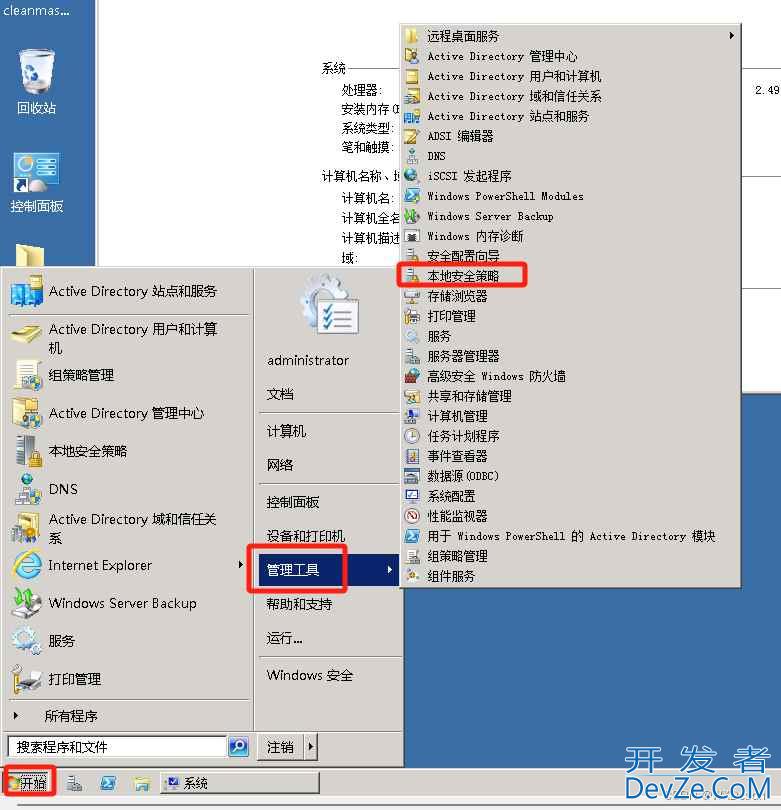
选择 IP安全策略,在本地计算机,右键选择管理IP筛选列表和 筛选器操作。
php
步骤二:
http://www.devze.com在 管理IP筛选列表和 筛选器操作 窗口中,选择管理筛选器操作窗口,并取消 使用“添加向导”勾选。

点击 添加,在安全方法窗口中选择 许可,常规窗口中选择 允许,编程点击确定,
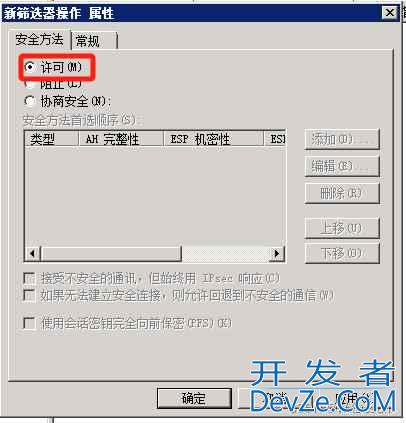
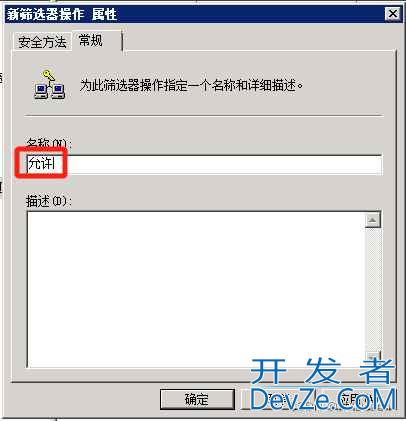
同样的方法添加阻止和阻断。

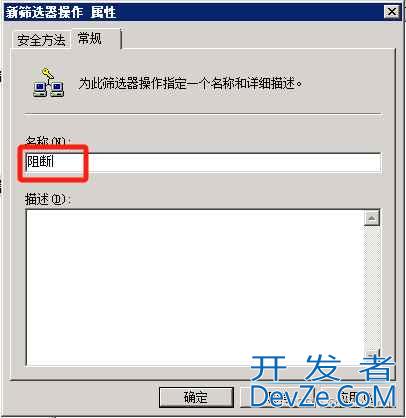
步骤三:
在 管理IP筛选列表和 筛选器操作 窗口中,选择管理IP筛选列表 窗口,并点击 添加。

取消 使用”添加向导“勾选 ,名称填写 阻断所有IP远程桌面访问,点击 添加。
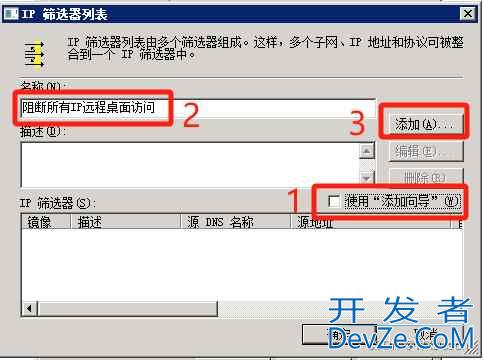
在IP筛选器属性窗口中,选择地址窗口 ,在源地址 选择任何IP地址,目的地址 选择我的IP地址,并取消 镜像 勾选。
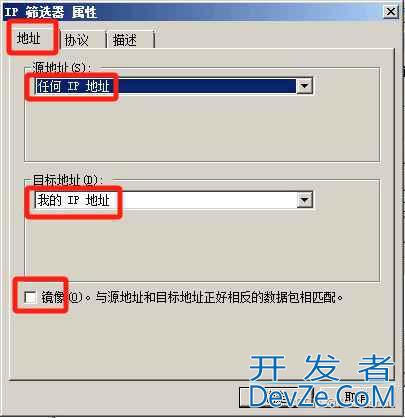
在 协议 窗口,选择协议类型为 TCP,从任意端口,到此端口,3389,点击确定,在IP筛选器列表中继续点击 确定。
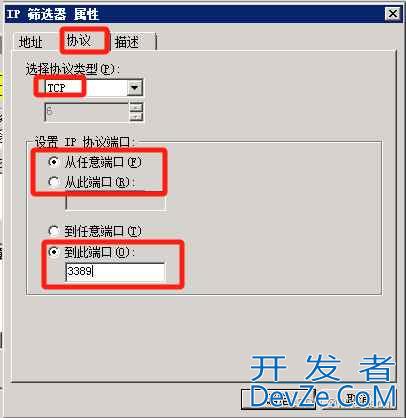
在 管理IP筛选列表和 筛选器操作 窗口中,选择管理IP筛选列表 窗口,并点击 添加。

名称填写 允许python特定IP远程桌面访问,点击 添加
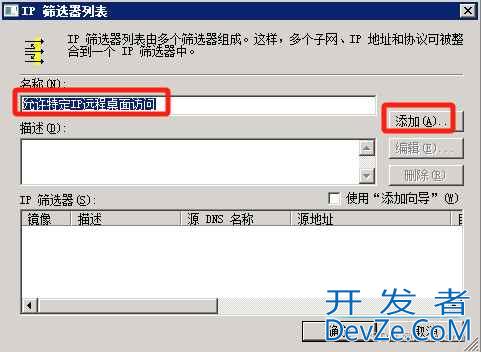
在IP筛选器属性窗口中,选择地址窗口 ,在源地址选择 一个特定的IP地址或子网,并填写允许访问的IP地址(192.168.0.251),目的地址 选择任何IP地址,并取消 镜像 勾选。
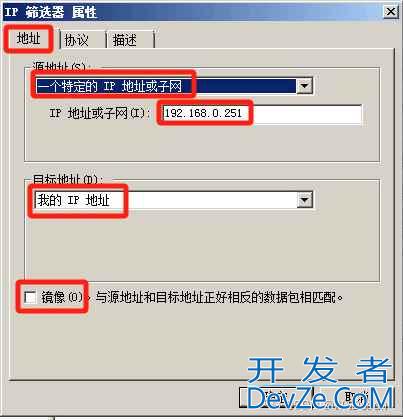
在 协议 窗口,选择协议类型为 TCP,从任意端口,到此端口,3389,点击确定,在IP筛选器列表中继续点击 确定。
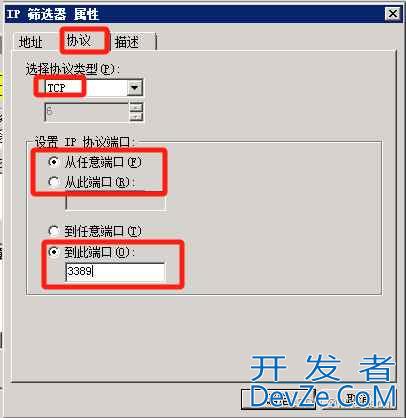
如下图所示,已经配置好了管理IP筛选器和管理筛选器操作 内容了,点击关闭。

步骤四:
选择 IP安全策略,在本地计算机,右键选择 创建IP安全策略,点击下一步,
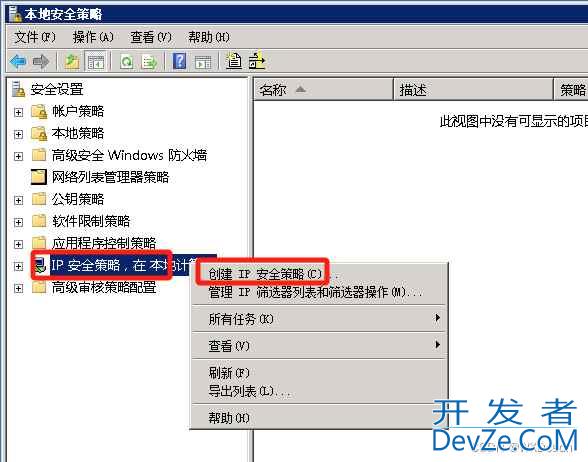
名称填写 远程桌面连接安全策略,点击下一步,
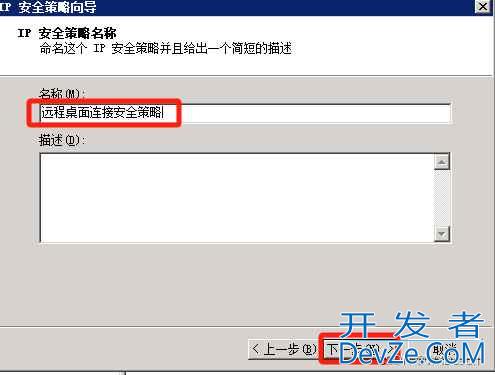
不勾选 激活,继续下一步,

勾选 编辑属性,点击完成。

在远程桌面连接安全策略 窗口中,取消勾选使用”添加向导“,然后点击添加,

在新规则属性 窗口 的 IP筛选器列表 窗口 中 选择 阻断所有IP远程桌面访问。

在新规则属性 窗口 的 选器器操作 窗口 中 选择 阻断,点击 应用,再点击 确定
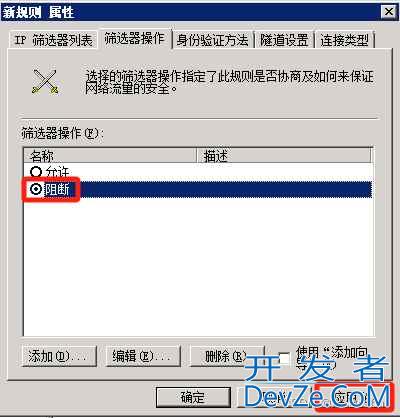
如下图所示,已经添加阻断所有用户远程桌面访问权限,

继续添加允许特定用户访问的权限,点击添加
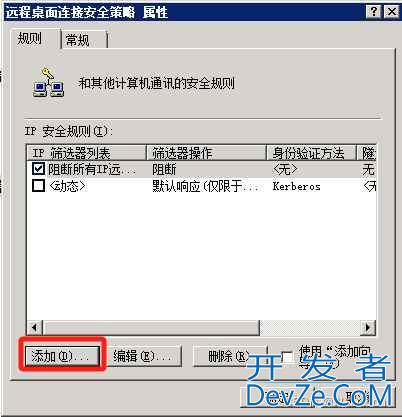
在新规则属性 窗口 的 IP筛选器列表 窗口 中 选择 允许特定IP远程桌面访问。

在新规则属性 窗口 的 选器器操作 hpp;窗口 中 选择 允许,点击 应用,再点击 确定

所有安全策略配置完成,如下图所示,点击确定。

最后一步:在远程桌面连接安全策略 列表上右键 分配。
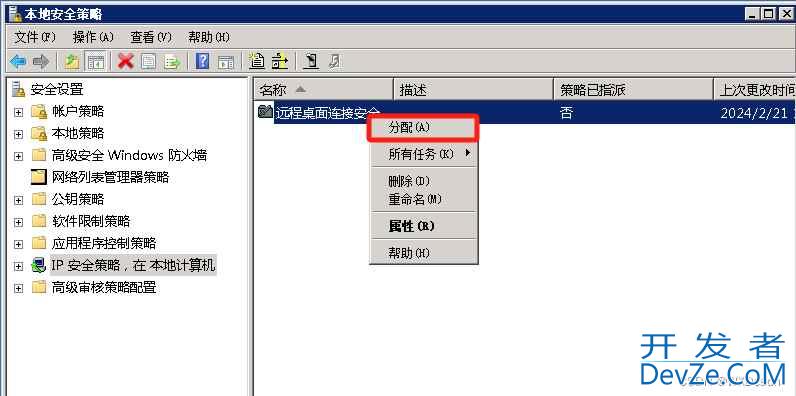
策略已指派属性显示 是 则表示 策略分配成功。
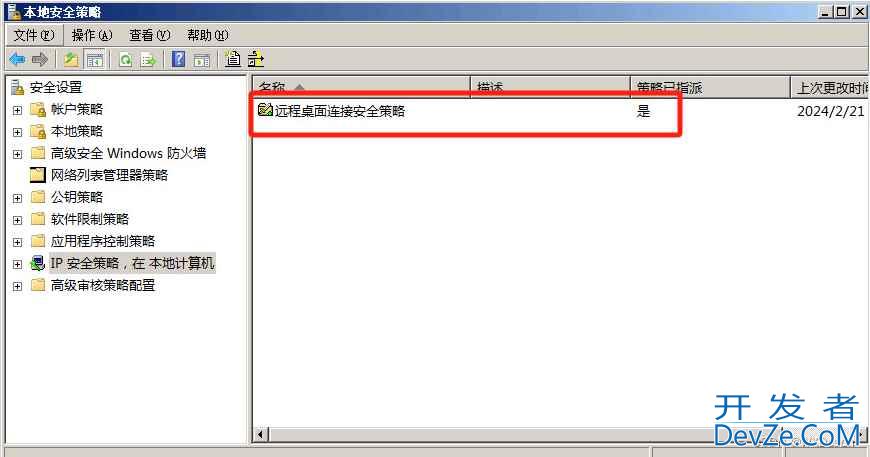
测试:未配置允许的IP的电脑,远程连接报错,允许的IP对应的电脑,可以正常远程连接。

最后
从时代发展的角度看,网络安全的知识是学不完的,而且以后要学的会更多,同学们要摆正心态,既然选择入门网络安全,就不能仅仅只是入门程度而已,能力越强机会才越多。
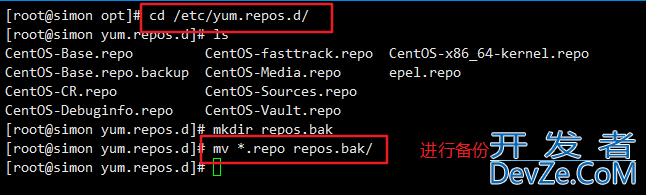




 加载中,请稍侯......
加载中,请稍侯......
精彩评论